Instalação
Repositório Fedora (.rpm)
Configurando repositório no Fedora
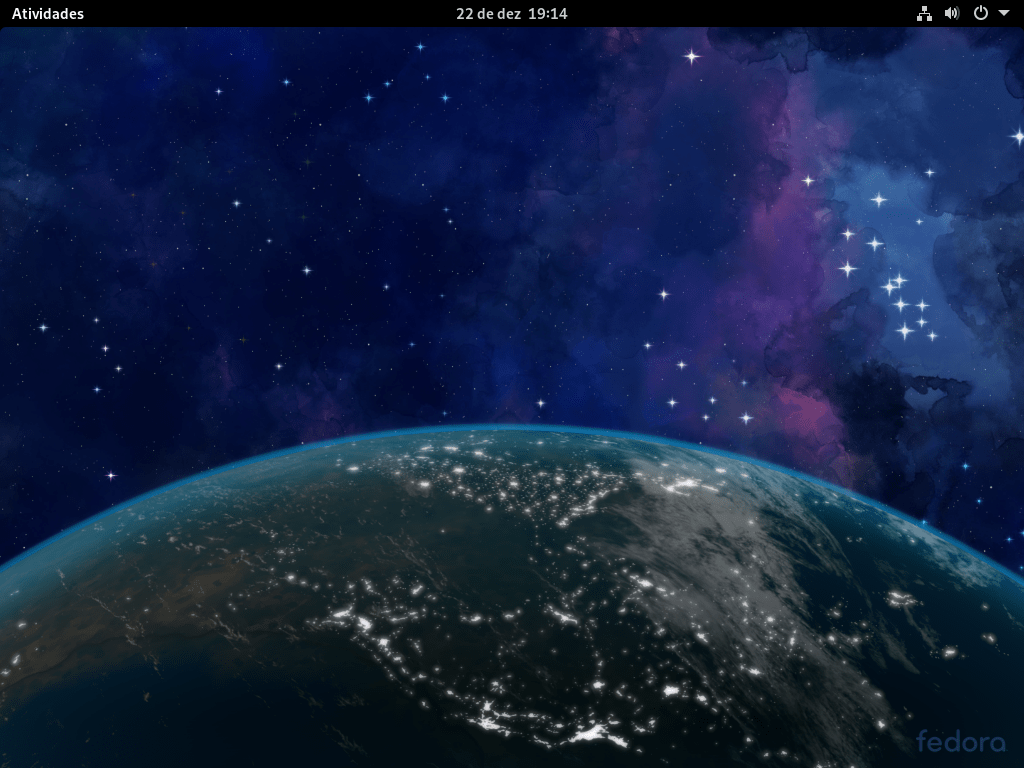
Esse tutorial foi feito no Fedora 33. Aqui encontrará as informações necessárias para incluir o repositório e fazer a instalação.
É necessário ter acesso administrativo no equipamento (sudo)
Ao fazer essas configurações você está aceitando o termos de uso do Assinador:
https://www.serpro.gov.br/assinador-digital/legal
Saiba mais em:
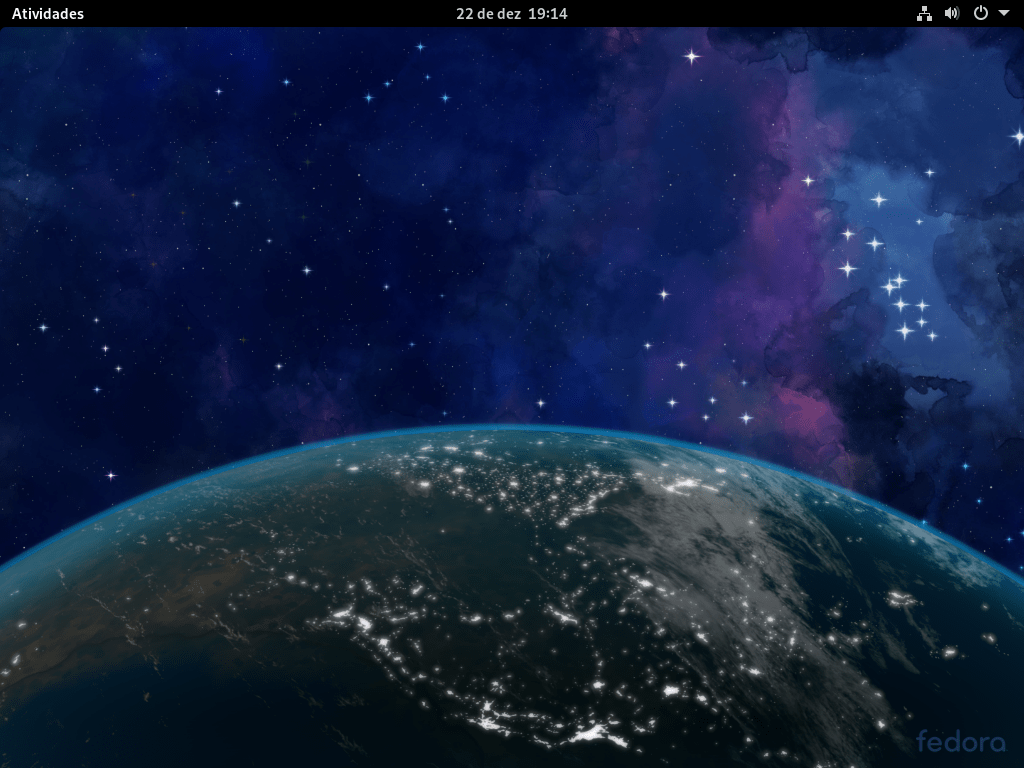
O primeiro passo será abrir um terminal de linha de comando, para isso encontre e
clique em: Atividades
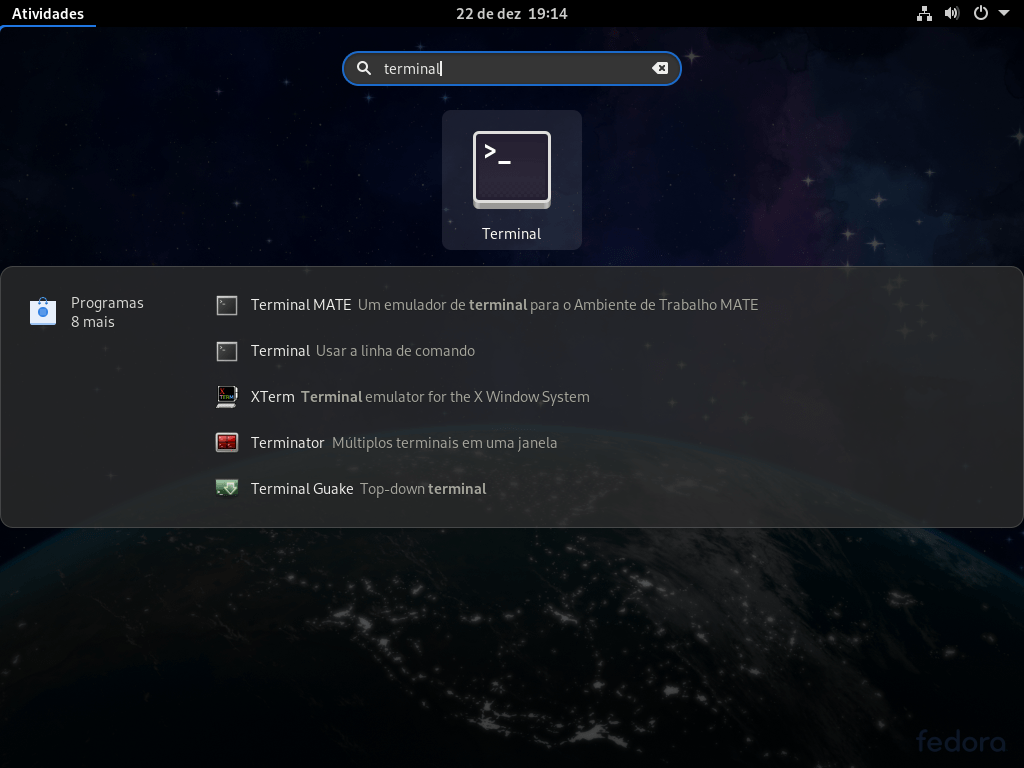
Na tela seguinte, digite terminal no campo de busca.
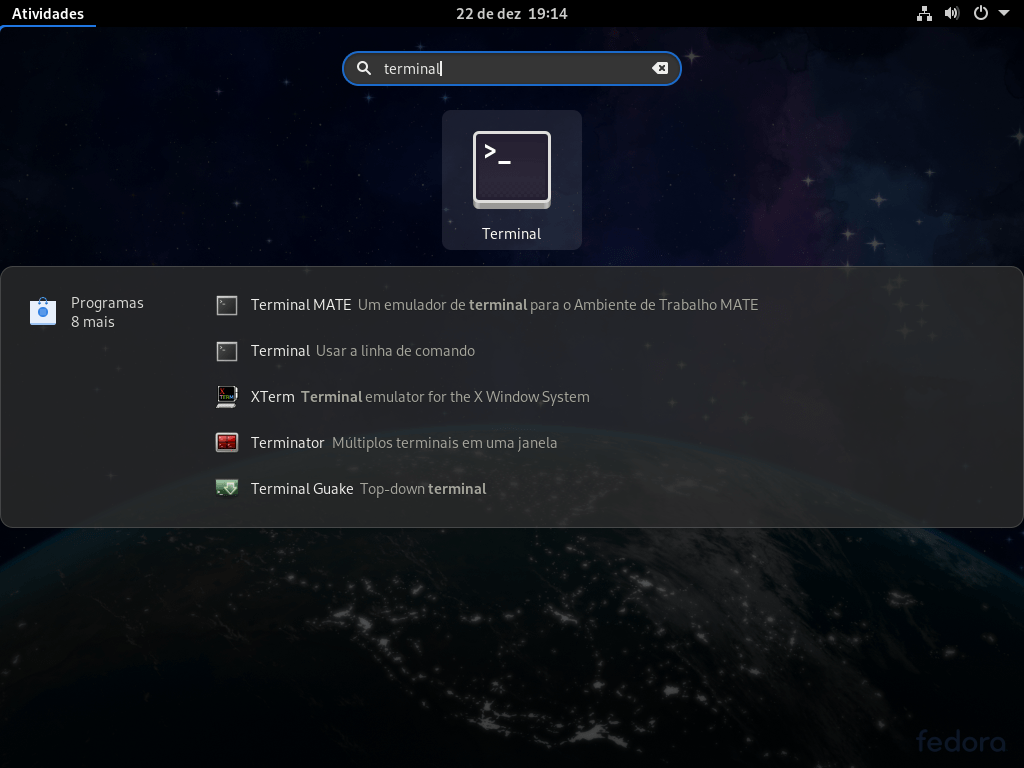
Em seguida
clique no ícone que aparece logo abaixo
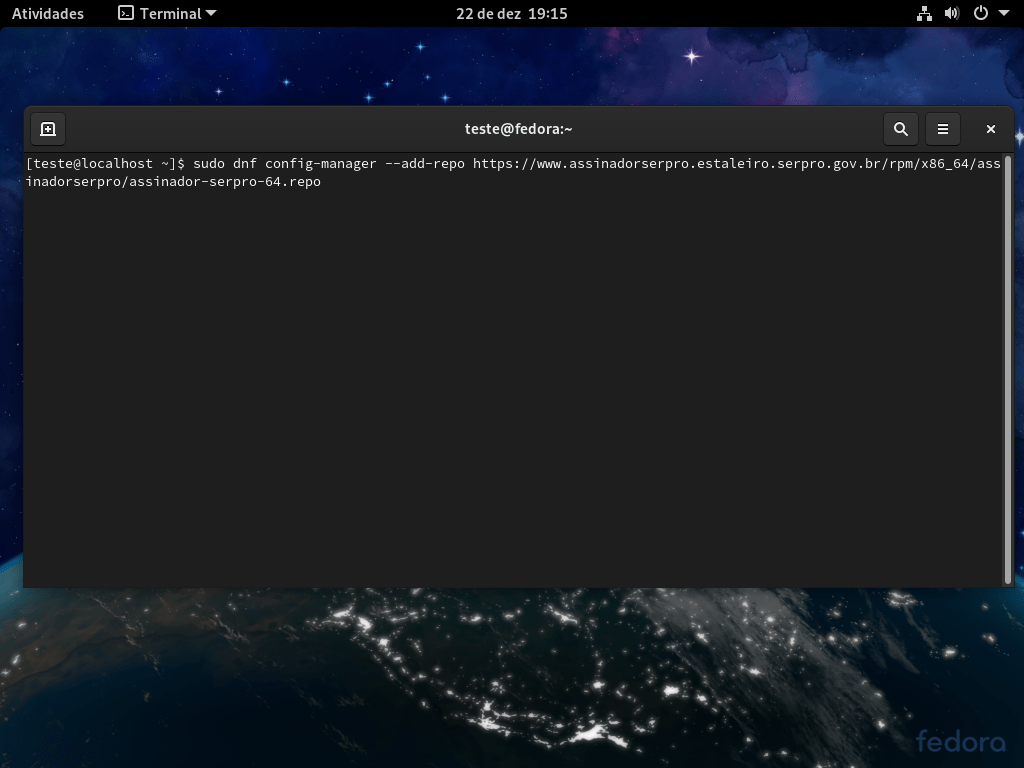
- No terminal digite:
- Tecle:
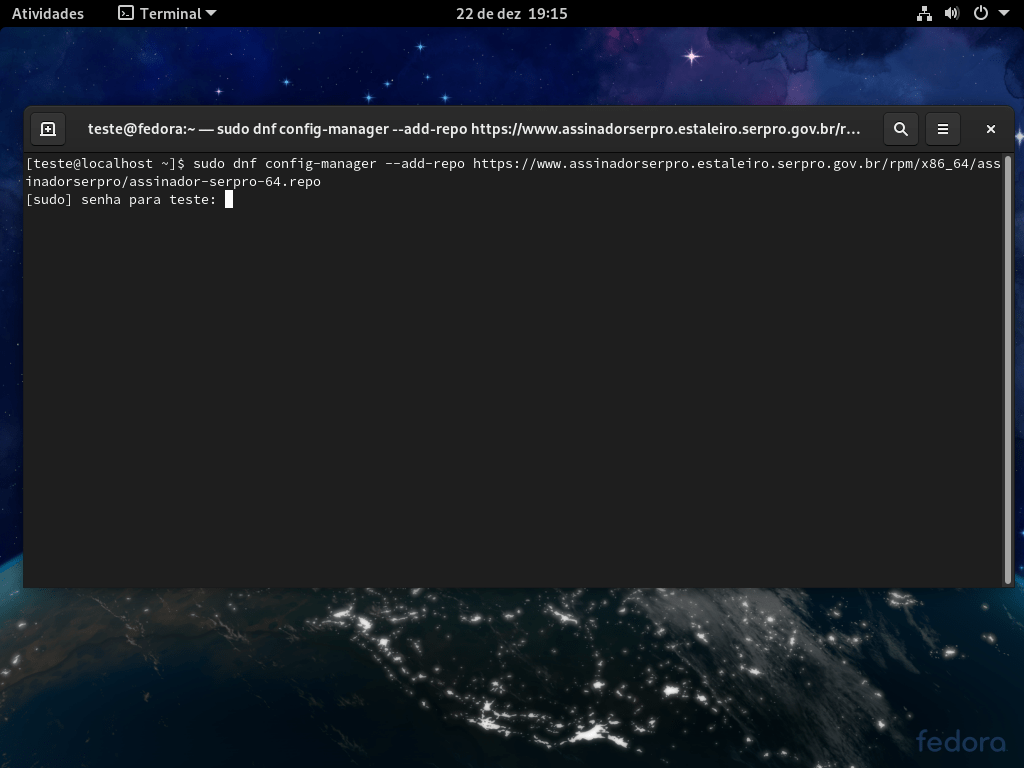
Digite sua senha
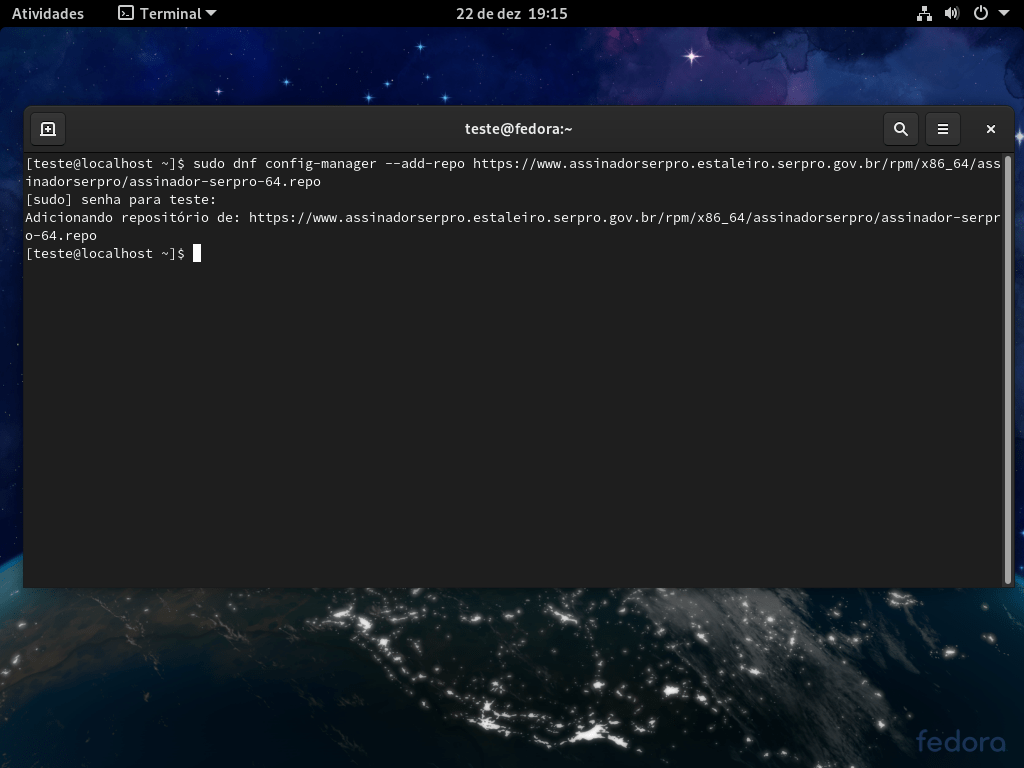
Se não houver nenhum erro deverá aparecer essa mensagem.
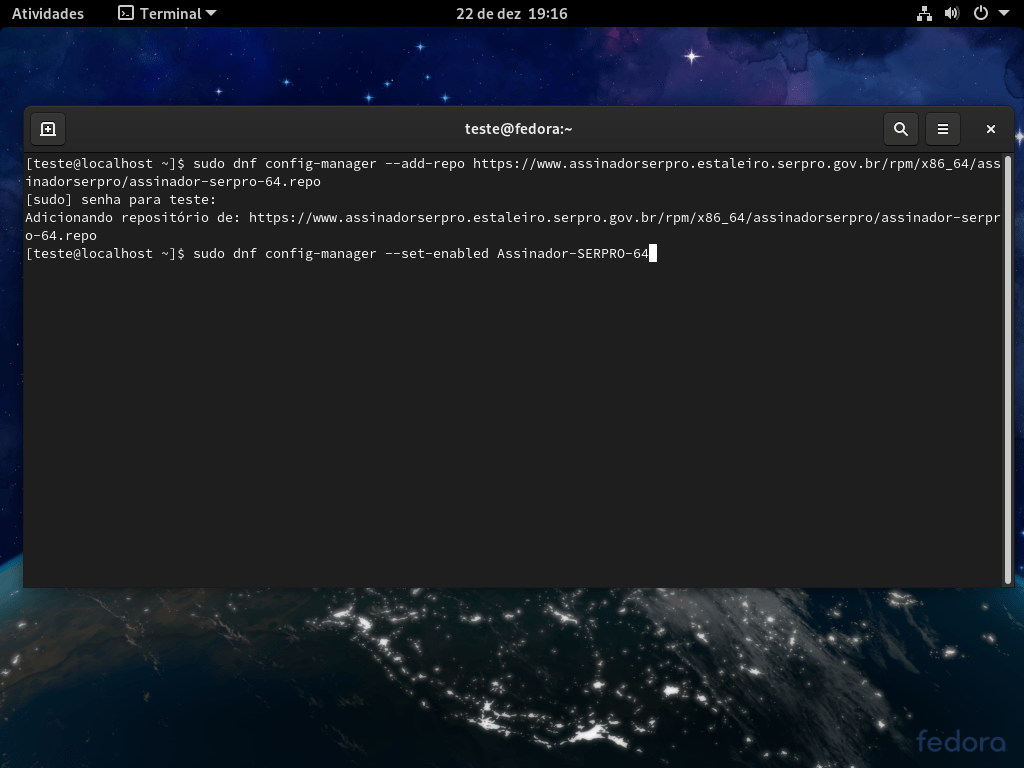
Em seguida deve habilitar o novo repositório.
- Digite:
sudo dnf config-manager --set-enabled Assinador-SERPRO-64
- Tecle:
Enter
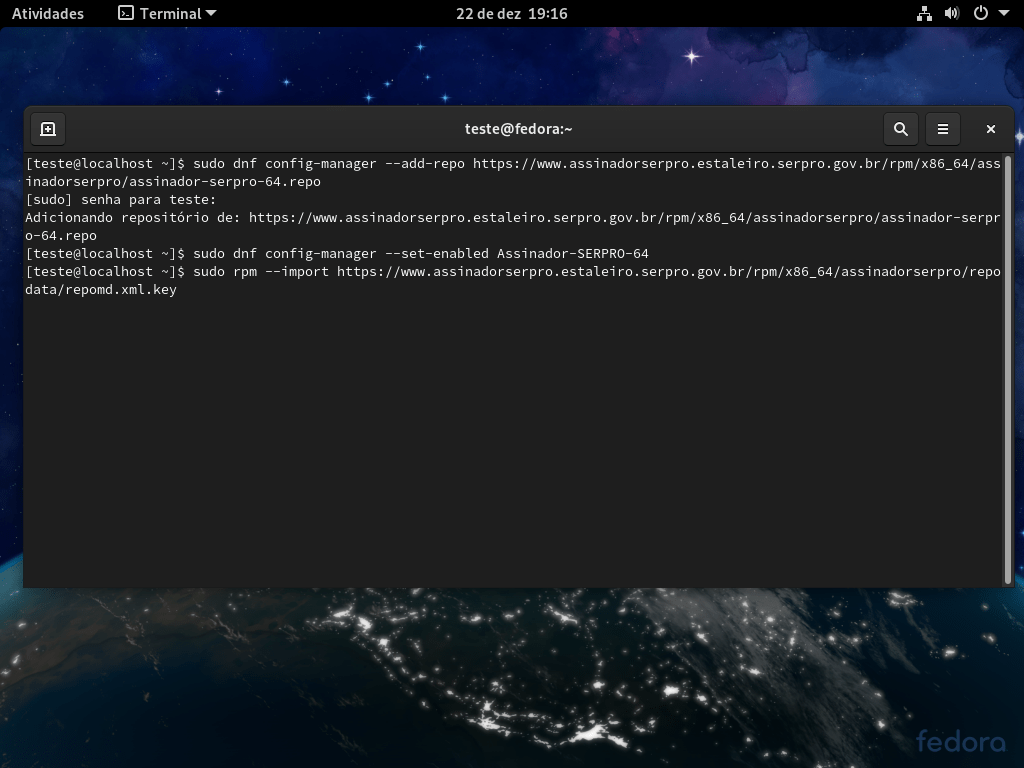
Neste passo, faremos a importação da chave que assina os pacotes:
Digite:
sudo rpm --import https://www.assinadorserpro.estaleiro.serpro.gov.br/rpm/x86_64/assinadorserpro/repodata/repomd.xml.key
Tecle:
Enter.
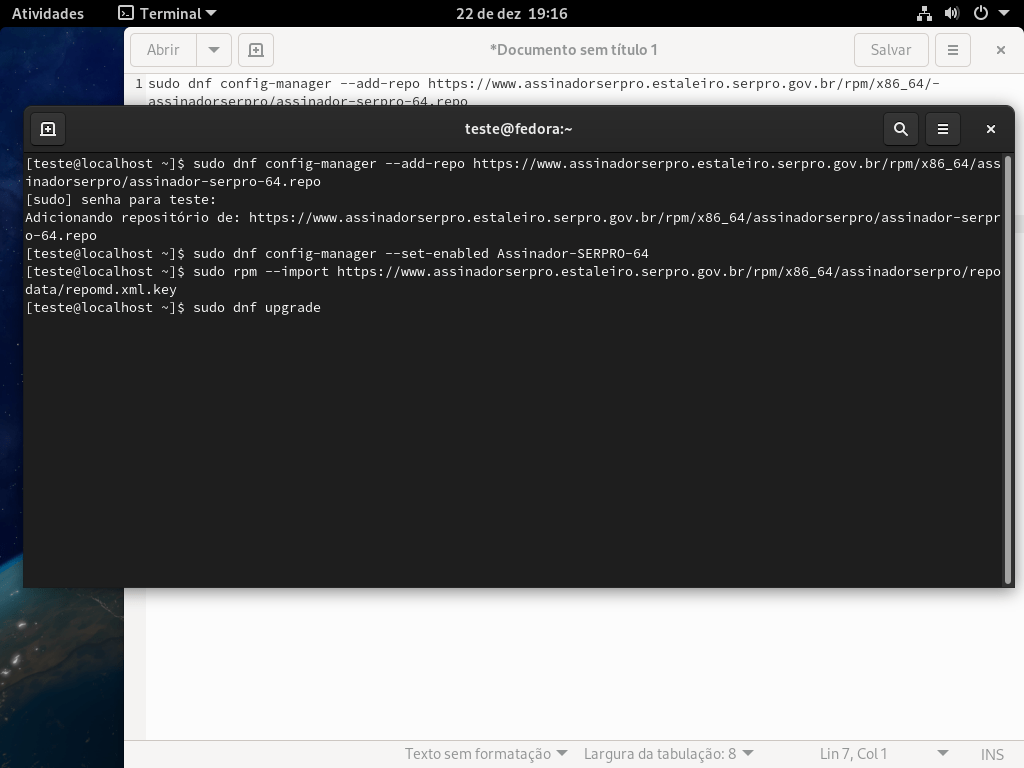
Em seguida, vamos atualizar os repositórios:
- Digite:
sudo dnf upgrade
- Tecle:
Enter
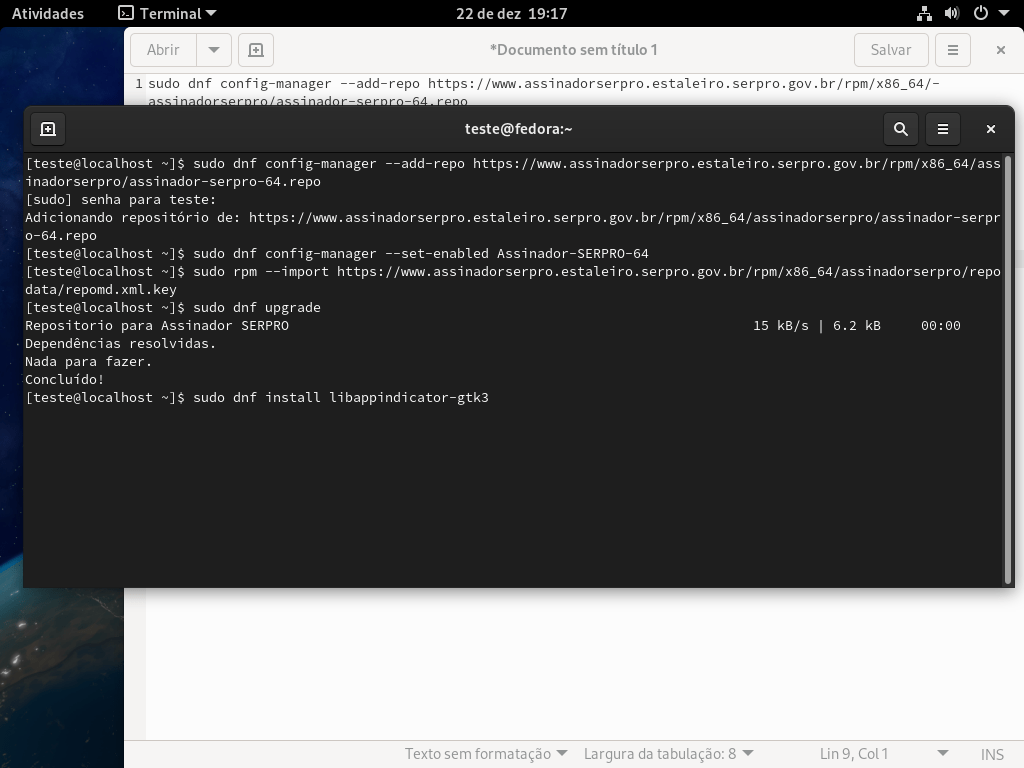
Para que o ícone do Assinador aparece corretamente instale os pacotes necessário:
- Digite:
sudo dnf install libappindicator1 libappindicator-gtk3
- Tecle:

Para encontrar a versão atual do Assinador disponível, digite o comando:
sudo dnf search assinador
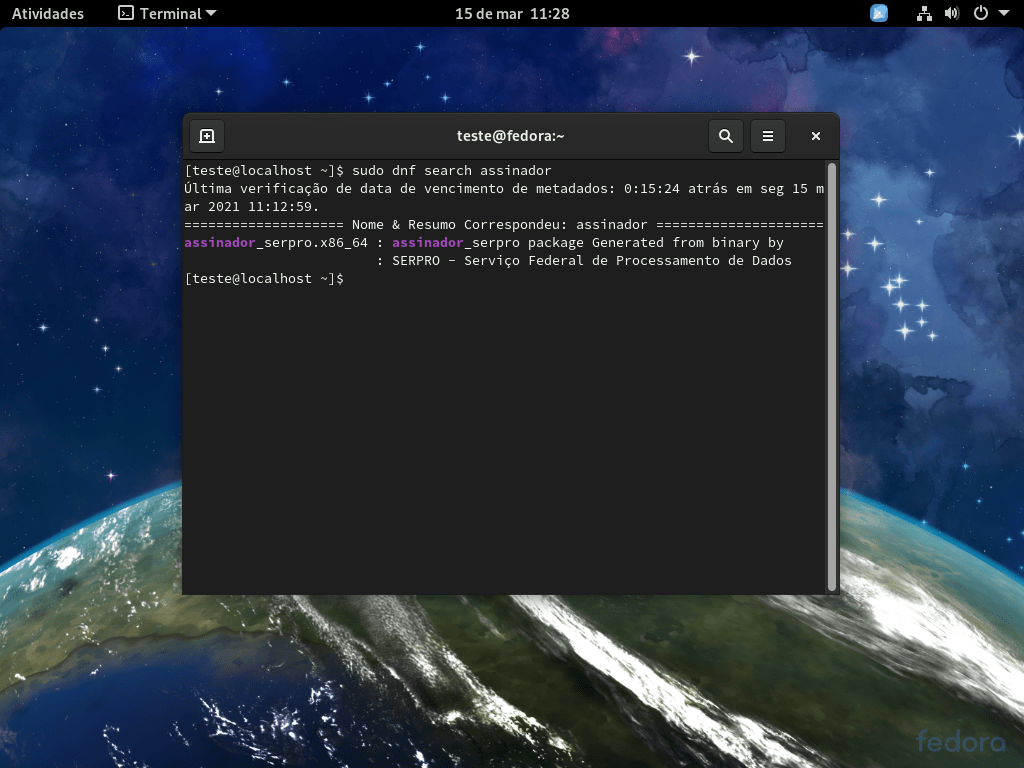
O resultado estará na primeira coluna da esquerda.
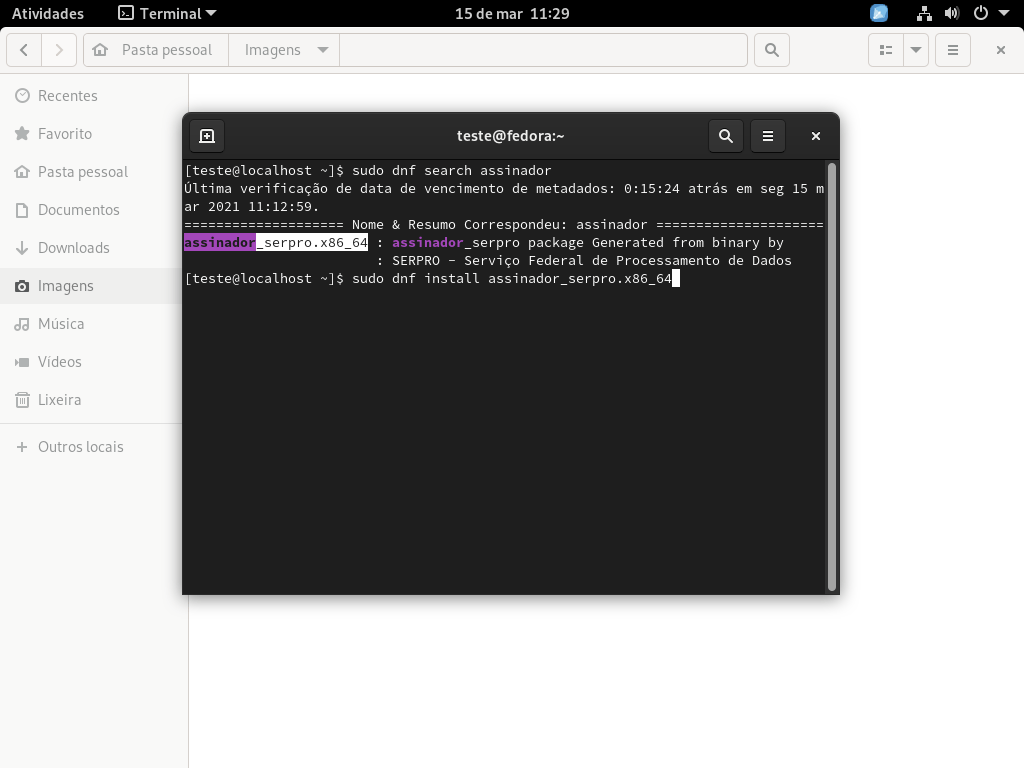
- Digite o comando:
sudo dnf install assinador_serpro.x86_64
- Tecle:
Enter
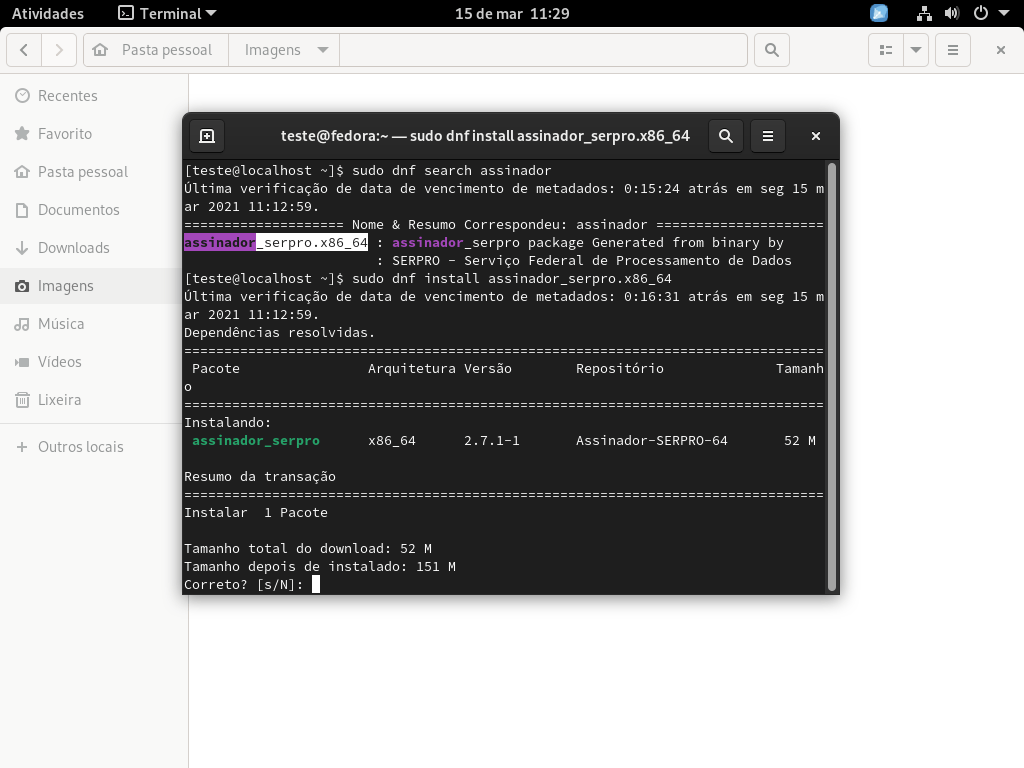
Verifique as informações, e digite "s", para aceitar a instalação.
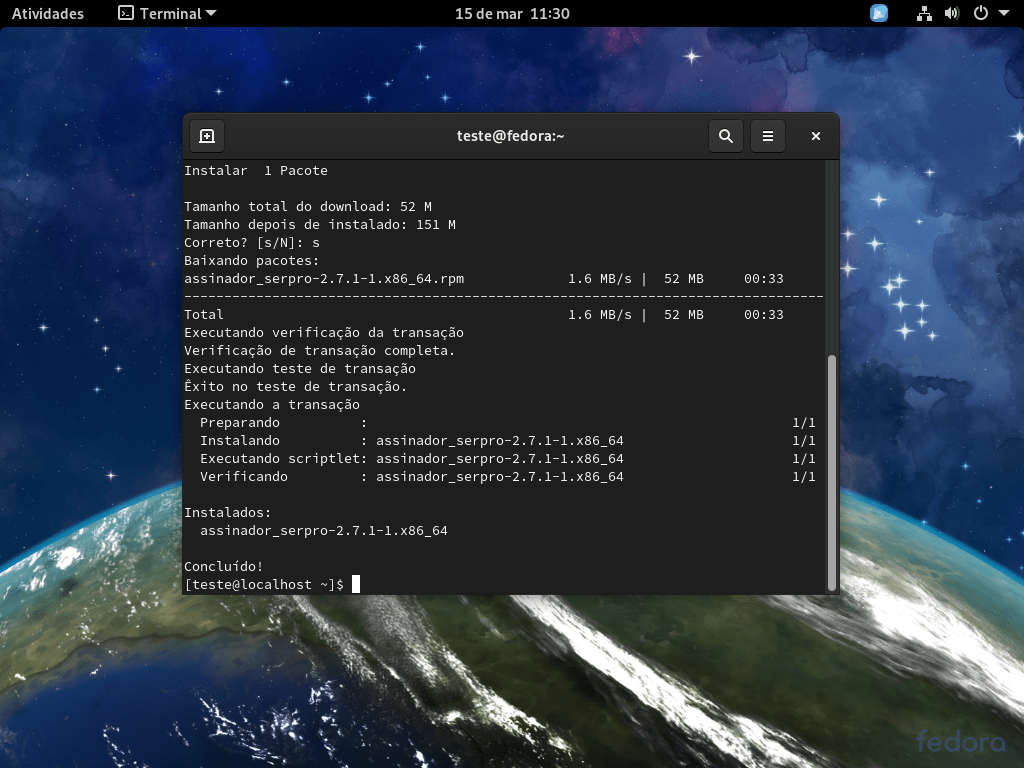
Feito isso, o Assinador SERPRO já estará disponível para uso.
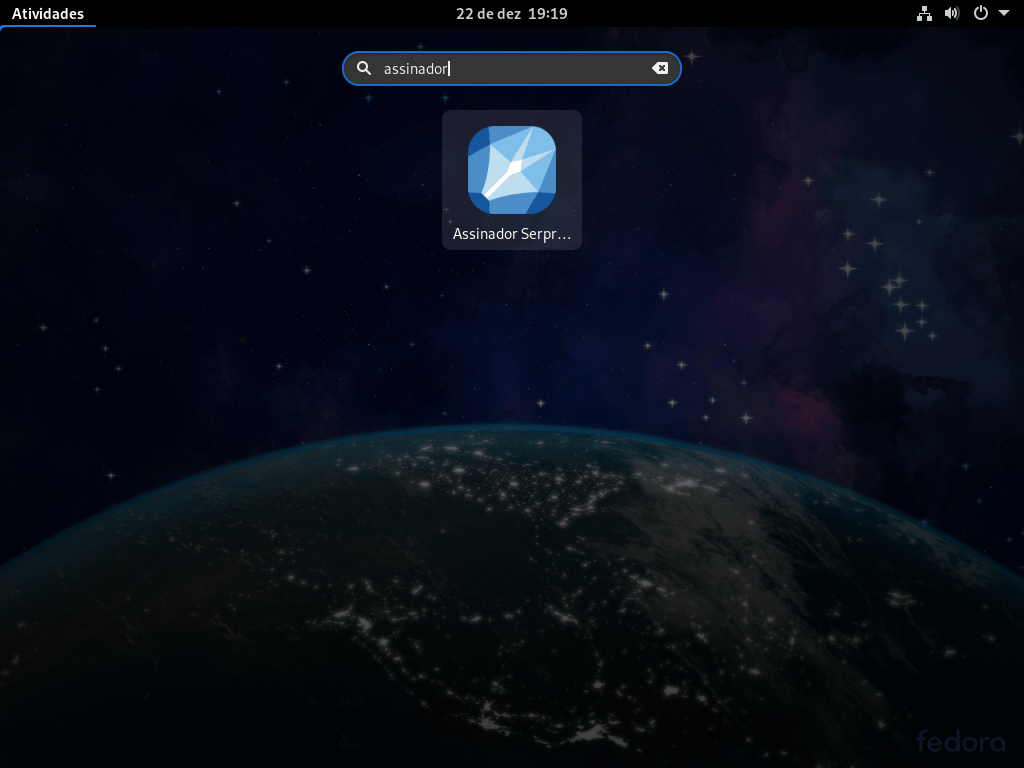
Para executar o Assinador SERPRO, procure por: assinador no campo de busca.
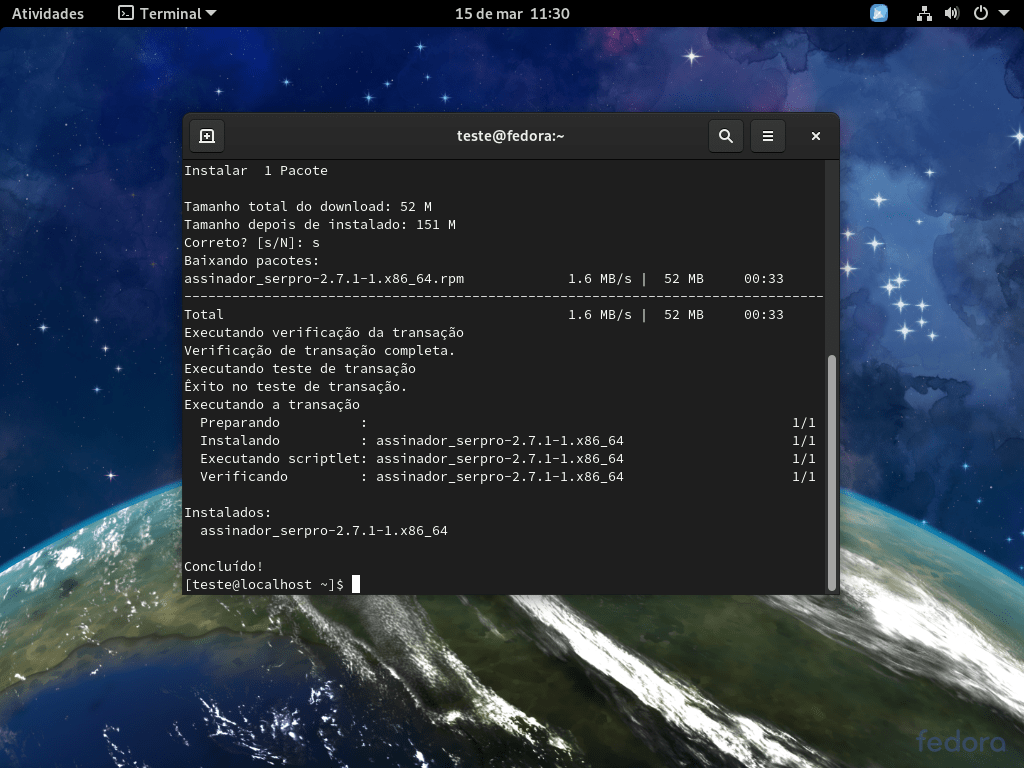
Quando for lançada uma nova versão basta usar o comando:
sudo dnf upgrade